Git是什么?
Git是一个开源的分布式版本控制系统,可以有效、高速地处理从很小到非常大的项目版本管理。通过人工的复制行为来保存项目的不同阶段的内容,添加适当的一些描述文字加以区分。
什么是版本控制?
版本控制是指对软件开发过程中各种程序代码、说明文档等文件的变更进行管理,它将追踪文件变化,记录文件的变更时间、变更内容、甚至变更执行人进行记录,同时对每一个阶段性变更(不仅仅只是一个文件的变化)添加版本编号,方便将来进行查阅特定阶段的变更信息,甚至是回滚。
Git文件的生命周期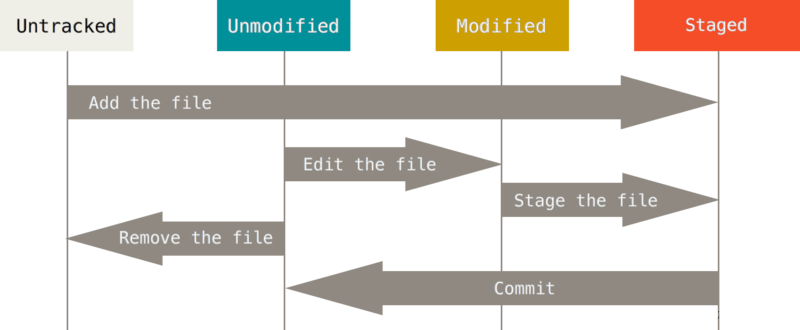
状态
已修改(modified)
已暂存(staged)
已提交(committed)
有一个特殊的状态
未追踪(Untracked)
区域
git 提供了三个不同的工作区,用来存放不同的内容
-
工作目录
-
暂存区域
-
Git 仓库

安装的话大家可以去管网安装,这里本人就不谢谢教学了Git
配置
当安装完 Git 应该做的第一件事就是设置你的用户名称与邮件地址。 这样做很重要,因为每一个 Git 的提交都会使用这些信息,并且它会写入到你的每一次提交中,不可更改
git config user.name "你的姓名"
git config user.email "你的邮箱"-- global
通过 --global 选项可以设置全局配置信息
git config --global user.name "你的姓名"
git config --global user.email "你的邮箱"检查配置
# 打印所有config
git config --list
# 打印指定config
git config user.name创建仓库 - repository
进入希望纳入 git 版本控制的项目目录,使用 git init 初始化
git init
该命令将创建一个名为 .git 的子目录,这个子目录含有你初始化的 Git 仓库中所有的必须文件,这个目录也是上面我们说的三个区域之一,这个目录也是 Git 保存数据记录的地方,非常重要,如非必要,不要轻易改动。
工作流与基本操作
当一个项目被 Git 初始化以后,只是表示我们希望通过 Git 来管理当前的这个项目文件的不同时期版本记录,但是这个时候项目中已存在的文件,或者以后新增的文件都是没有进入版本控制管理的,它们是 未追踪(Untracked) 的状态。
查看工作区的文件状态
git status如果显示乱码的解决方式
git config --global core.quotepath false添加工作区文件到暂存区
# 添加单个文件
git add 1.txt
# 添加多个文件
git add 2.txt 3.txt
# 添加整个目录
git add ./a
# 添加多个目录
git add ./b ./c
# 添加所有文件
git add .创建版本
git commit将暂存区里的改动给提交到本地 git 仓库,也就是为这次工作(一般会把某个具有特定意义的工作作为一个版本,它可以是多个文件的变化)
每次提交同时会生成一个 40 位的哈希值,作为该次提交版本的唯一 id
提交备注
每次提交都需要填写备注信息
git commit
# 会调用默认(或自定义)的文本编辑器修改默认编辑器
git config core.editor notepad
# 添加 vscode 编辑器 - mac
# 通过 vim 打开环境变量配置文件
vim ~/.bash_profile
# 添加环境变量
export PATH=/Applications/Visual\ Studio\ Code.app/Contents/Resources/app/bin:$PATH
# 保存退出
source ~/.bash_profile
# 测试:在终端中直接通过命令 code 调用 vscode
git config --global core.editor "code --wait"git commit -m 查看提交日志
// 完整格式
git log
// 简要格式(单行)
git log --oneline修复提交
修复(替换上一次)提交,在不增加一个新的提交版本的情况下将新修改的代码追加到前一次的提交中
git commit --amend -m 提交删除
# 从 git 仓库与工作区中删除指定文件
git rm 文件
# 只删除 git 仓库中的文件
git rm --cached 文件
# rm 以后,需要 commit 这次操作,否则 rm 将保留在暂存区
git commit -m 修正撤销重置
git reset
从暂存区中撤销到工作区
// 从暂存区中撤销一个指定文件
git reset HEAD 文件名称
// 从暂存区中撤销所有文件
git reset HEAD 回退版本
# 回退到指定的 commitID 版本
git reset --hard commitID分支
我们的开发就像是游戏的任务,默认是在主线(master)上进行开发的。许多时候,还有各种支线任务,git 支持我们创建分支来进行项目开发
查看分支
git branch创建分支
git branch 分支名称切换分支
git checkout 分支名称
# 也可以使用 checkout -b 来新建分支
git checkout -b 分支名称分支合并
# B 合并到 A,需要切换到 A 分支
git merge 被合并分支
# 查看已经合并的分支
git branch --merged
# 查看未合并的分支
git branch --no-merged删除分支
# 如果分支为未合并状态,则不允许删除
git branch -d 分支名称
# 强制删除
git branch -D 分支名称以上就是在黑窗口中关于Git的常用操作,欢迎大家参考!





















 144
144

 被折叠的 条评论
为什么被折叠?
被折叠的 条评论
为什么被折叠?








